
Lesley Fowler
0
4142
26
Grupna politika je električni alat Windows Grupna politika: Što je to i kako se koristi Windows Grupna politika: Što je to i kako se koristiti Pitate se što je grupna politika ili kako pristupiti uređivaču grupnih politika? Evo pregleda ove važne značajke sustava Windows. koji vam omogućava konfiguriranje sustava, otključavanje značajki poput hibernacije i blokiranje ostalih poput obavijesti koje generira Windows. Upravljanje grupnim politikama nalazi se samo u izdanjima Windows, Professional i Enterprise i može biti jedan od razloga za nadogradnju s Windows 10 Home na Pro Kako nadograditi sa Windows 10 Home na Professional Edition Kako nadograditi sa Windows 10 Home na Professional Edition Korisnicima sustava Windows 10 Home nedostaje nekoliko suptilnih značajki. Pro korisnici, primjerice, mogu privremeno odgoditi ažuriranja za Windows. Pokazujemo vam kako možete nadograditi na Pro izdanje za povrat kontrole nad Windowsom ... .
Ali ako ne želite nadograditi, i dalje možete iskoristiti ovaj sjajan alat ako znate kako pristupiti njemu. Pokazat ćemo vam kako instalirati uređivač grupnih pravila (GPE) na izdanje Windows Home, kako pristupiti GPE-u za sva druga izdanja i neke korisne grupne politike za prilagođavanje postavki vašeg sustava Windows..
Osnove grupne politike
Kako otvoriti uređivač pravila lokalne grupe
Možete pristupiti uređivaču pravila lokalne grupe Kako otvoriti uređivač pravila lokalne grupe u sustavu Windows 10 Kako otvoriti uređivač pravila lokalne grupe u sustavu Windows 10 Trebate znati kako pristupiti prozoru lokalnog uređivača pravila grupe? Pokazujemo vam kako otvoriti ovo i što učiniti jednom unutra. na nekoliko različitih načina. Ovdje su dva najpovoljnija:
- pritisni Windows ključ da biste otvorili traku za pretraživanje ili, ako koristite Windows 10, pritisnite Windows tipka + Q pozvati Cortanu, ući gpedit.msc, i otvorite odnosni rezultat.
- tisak Windows tipka + R da biste otvorili izbornik Pokreni, uđite gpedit.msc, i udari Unesi pokrenuti uređivač pravila lokalne grupe.
Ako to ne uspije, ili nemate privilegije administratora ili imate Windows Home.
Kako instalirati GPE u Windows Home
Bez obzira koristite li sustav Windows Vista, Windows 7, Windows 8.1 ili Windows 10 Home, za pristup GPE-u možete koristiti alat treće strane. Prava instalacija zahtijeva nekoliko podešavanja. Možda ćete također trebati instalirati NET Framework 3.5.
Prvo krenite prema C: \ Windows \ SysWOW64 i kopirajte ove stavke:
- GroupPolicy foler
- Mapa GroupPolicyUsers
- gpedit.msc datoteka
Zatim otvorite C: \ Windows \ System32 i zalijepite predmete koje ste upravo kopirali.
Sada preuzmite ZIP datoteku Add GPEDIT.msc od korisnika DeviantArt Drudger i instalirajte je na svoje računalo. Nakon instalacije alat ćete pronaći ispod C: \ Windows \ Temp \ gpedit.

Ako vaše korisničko ime za Windows sadrži više riječi, možda ćete morati prilagoditi instalaciju. Kliknite desnom tipkom miša x64.bat ili x86.bat, ovisno o tome je li vaš sustav 64-bitni ili 32-bitni, a zatim odaberite Otvorite s…> Bilježnica ili Uredi (Windows 10). Dodajte navodnike u šest primjeraka% username%, tj. Promjene %Korisničko ime% do “%Korisničko ime%”, spremite svoje promjene, a zatim ponovo desnom tipkom miša kliknite datoteku šišmiša i odaberite Pokreni kao administrator.
Ako nastavite dobivati “MMC nije mogao stvoriti snap-in” pogreška, pokušajte zamijeniti “%Korisničko ime” s “% Korisnička domena% \% ime%”.
5 Snažna podešavanja grupne politike
1. Zaustavite Windows od postavljanja pitanja kako otvoriti datoteku
Odnosi se na: Windows 8.1, Windows 10
Je li vas Windows ikad pitao kako želite otvoriti datoteku?
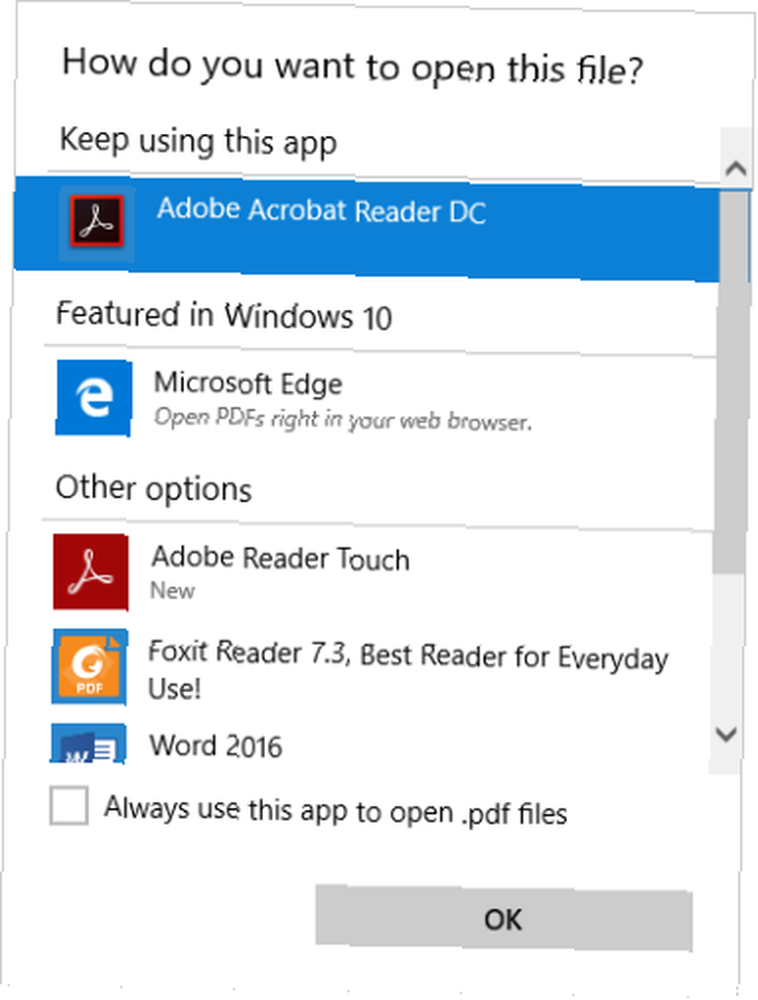
Ta se obavijest pojavljuje kada otvorite datoteku koju podržava novoinstalirana aplikacija. Omogućuje vam brzo prebacivanje veze datoteka i može biti korisna značajka dok još postavljate svoje računalo. Ali nakon što instalirate i konfigurirate sve svoje omiljene aplikacije, obavijest se može pretvoriti u smetnju. Evo gdje možete pronaći pravila grupe da biste ih onemogućili:
Konfiguracija računala> Administrativni predlošci> Komponente sustava Windows> File Explorer> Ne prikaži obavijest o "instaliranoj novoj aplikaciji"
Postavite postavku pravila grupe Omogućeno da više nikad ne vidim ovu obavijest.
2. Upravljajte zaključanim zaslonom i slikom prijave
Odnosi se na: Windows 8.1, Windows 10
Grupne politike možete koristiti za podešavanje izgleda vašeg sustava na korisničkim računima. Ova posebna kontrola zaključava zaslon i sliku za prijavu prikazanu kada nijedan korisnik nije prijavljen. Možete ga pronaći ovdje:
Konfiguracija računala> Administrativni predlošci> Upravljačka ploča> Personalizacija> Prisilite određeni zadani zaključani zaslon i sliku za prijavu
Unesite putanju do željene slike zaključanog zaslona i kliknite u redu. Također možete Isključite zabavne činjenice, savjete i više na zaključanom zaslonu.
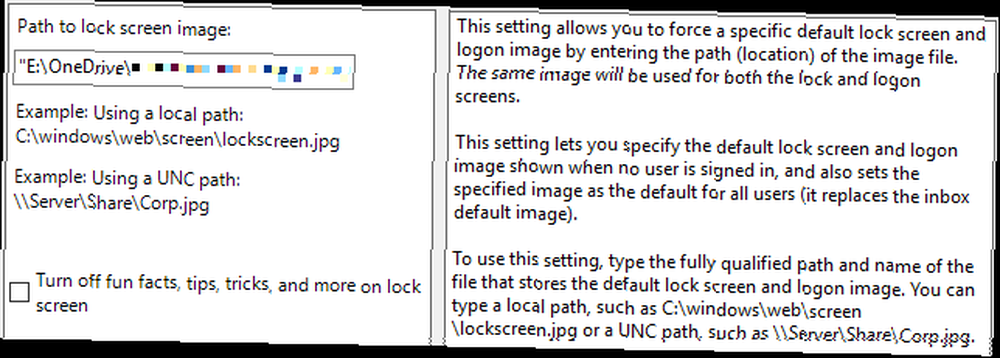
Ova se grupna pravila mogu koristiti u kombinaciji s “Spriječite promjenu zaključanog zaslona i prijave za prijavu” postavljanje.
3. Omogući hibernaciju
Odnosi se na: Windows 8.1, Windows 10
Hibernacija je energetski učinkovit način za odmaranje stanja mirovanja računala u stanju hibernacije: Koji način štednje energije trebate koristiti? Stanje mirovanja prema stanju hibernacije: koji način štednje energije trebate koristiti? Što točno radi mirovanje? Po čemu se razlikuje od hibernativnog načina rada, što je dodatna opcija na Windows računalima? Koje biste trebali odabrati i postoje li nedostaci u njihovom korištenju? bez gubitka trenutne sesije korisnika. Ona smanjuje snagu za CPU i RAM i prenosi podatke pohranjene u memoriji na vaš disk. Budući da hibernacija zahtijeva prostor na disku veličine vaše RAM memorije, to može predstavljati izazov za manje pogone. Također povećava događaje pisanja na vaš pogon, što nije povoljno za pogone SSD-a. Kako funkcioniraju SSD uređaji? Kako rade SSD uređaji? U ovom ćete članku naučiti što su točno SSD-ovi, kako SSD-ovi zapravo rade i rade, zašto su SSD-ovi toliko korisni i koja je glavna smetnja na SSD-ovima. , Konačno, postupak pisanja čini isključivanje i hibernaciju iz stanja hibernacije sporijim od stanja mirovanja ili stanja pripravnosti. Zato je zadano skriveno u sustavima Windows 8.1 i Windows 10.
Međutim, ako trebate uštedjeti energiju, ali ne želite isključiti računalo, opcija hibernacije je za vas.
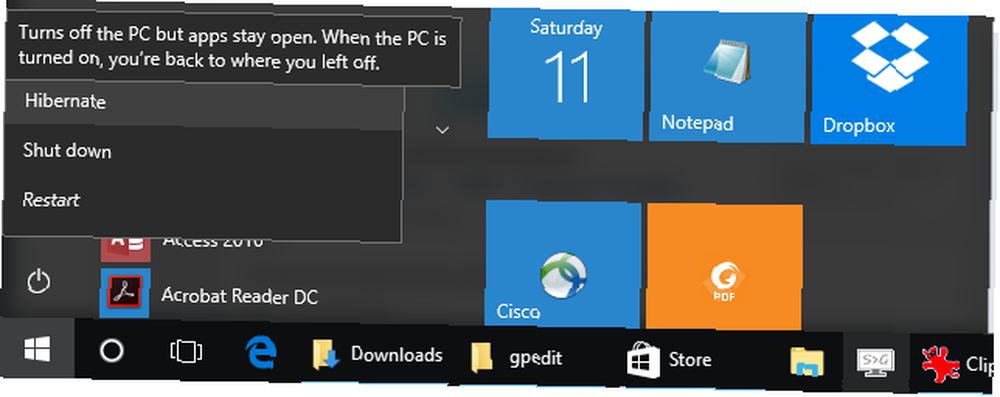
Upotrijebite ovo grupno pravilo da u izborniku Start otvorite opciju isključivanja hibernacije:
Konfiguracija računala> Administrativni predlošci> Komponente sustava Windows> File Explorer Prikaži hibernaciju u izborniku mogućnosti napajanja
Omogućiti ova postavka za dobivanje prikaza prikazanog gore.
4. Onemogućite Akcijski centar
Odnosi se na: Windows 10
Akcijski centar čuva obavijesti iz vašeg sustava i različitih aplikacija tako da nikada nećete propustiti važno ažuriranje ili poruku. Prethodno smo vam pokazali kako prilagoditi i onemogućiti akcijski centar Kako prilagoditi i onemogućiti akcijski centar sustava Windows 10 Kako prilagoditi i onemogućiti akcijski centar sustava Windows 10 Akcijski centar Windows 10 alat je za korisnike napajanja. Skuplja sve vaše važne obavijesti i ključne prečace sustava na programskoj traci. Pokazat ćemo vam kako do savršenstva konfigurirati svoj Akcijski centar. pomoću podešavanja registra. To možete učiniti pomoću grupnih pravila i ovdje ih možete pronaći:
Konfiguracija korisnika> Administrativni predlošci> Izbornik Start i traka sa zadacima> Ukloni obavijesti i centar akcije
Postavite pravilo na Omogućeno da biste uklonili Action Center iz područja obavijesti na traci sa zadacima. Morate ponovno pokrenuti sustav kako bi promjena stupila na snagu. Imajte na umu da će se obavijesti i dalje prikazivati, ali nećete moći pregledati obavijesti koje ste propustili.
5. Isključite Microsoftovo korisničko iskustvo
Odnosi se na: Windows 10
Microsoft Consumer Experience donosi personalizirane preporuke i obavijesti o Microsoftovim računima na vašu radnu površinu. To uključuje instalaciju aplikacija trećih strana, poput Candy Crush, i aktivnih pločica u vašem Start Menuu koje se povezuju s aplikacijama trećih strana u Windows Storeu.
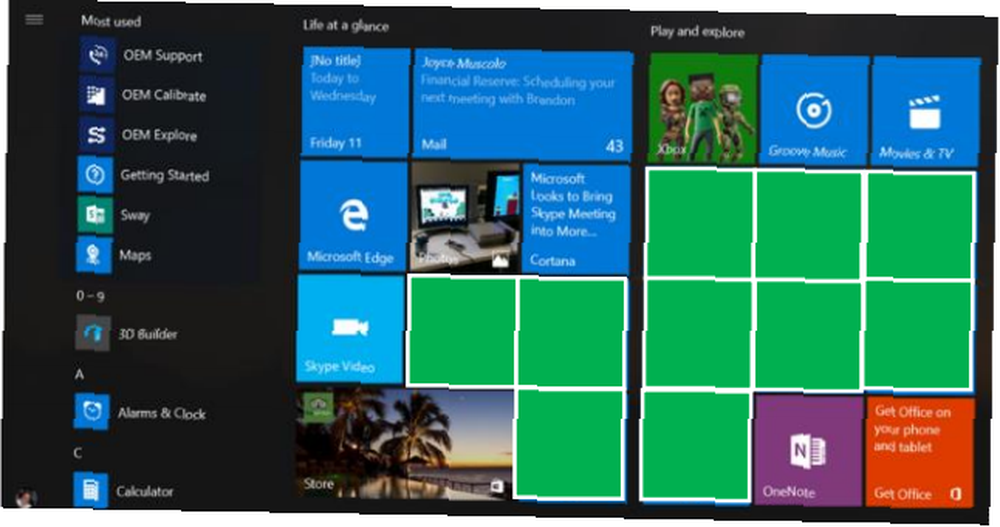
Da biste isključili Microsoftovo potrošačko iskustvo, otvorite uređivač pravila lokalne grupe i slijedite ovaj put:
Konfiguracija računala> Administrativni predlošci> Komponente sustava Windows> Sadržaj u oblaku> Isključite Microsoftovo iskustvo korisnika
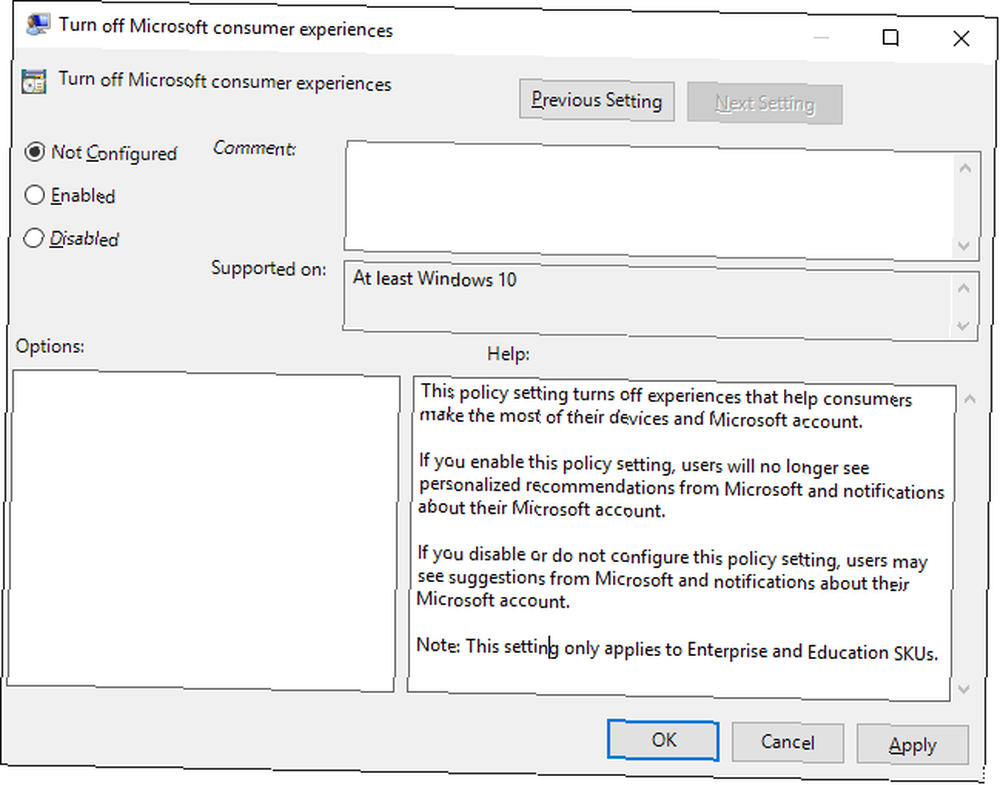
Značajka je aktivna kada je ta postavka Nije konfigurirano ili Onemogućeno. Podesite na Omogućeno da se isključite iz Microsoftovog potrošačkog iskustva.
3 podešavanja politike bonus grupe
Prethodno smo pokrili prilagodbe sustava Windows koje ovise o grupnim pravilima.
- Možete blokirati korisnike da instaliraju ili pokreću softver Kako blokirati korisnike da instaliraju softver na Windows računalu Kako blokirati korisnike da instaliraju softver na Windows računalu "Otpor je uzaludan ..." nije nešto što biste željeli čuti s računala. Kad previše ljudi pristupi vašem računalu, najbolje je ograničiti Windows Installer. Mi vam pokazujemo kako. , bilo onemogućavanjem programa Windows Installer ili blokiranjem pokretanja određenih aplikacija, uključujući Windows Installer.
- Grupna pravila također vam omogućuju da onemogućite OneDrive, i u Windowsima 8.1 i u Windowsima 10.
- Prisilna ili zakazana ponovna pokretanja možete onemogućiti pomoću Ažuriranja Windows pomoću grupnih pravila. Ako imate Windows 10, također biste trebali pogledati grupna pravila da biste dobili obavijest prije preuzimanja ažuriranja i odlaganja ažuriranja. 7 načina da privremeno isključite Ažuriranje sustava Windows u sustavu 10 10 Načini privremenog isključivanja Ažuriranja Windows u sustavu Windows 10 Windows Update čuva vaš sustav zakrpljen i siguran. U sustavu Windows 10 naklonili ste se Microsoftovom rasporedu, osim ako ne znate skrivene postavke i podešavanja. Dakle, držite Windows Update pod nadzorom. , kao i za zaustavljanje automatskih ažuriranja upravljačkih programa Povratak kontrole nad ažuriranjima upravljačkih programa u sustavu Windows 10 Povratak kontrole nad ažuriranjima upravljačkih programa u sustavu Windows 10 Loš Windows vozač može vam pokvariti dan. U sustavu Windows 10 Windows Update automatski ažurira upravljačke programe hardvera. Ako trpite posljedice, pokažite nam kako odbiti svoj vozač i blokirati budućnost ... .
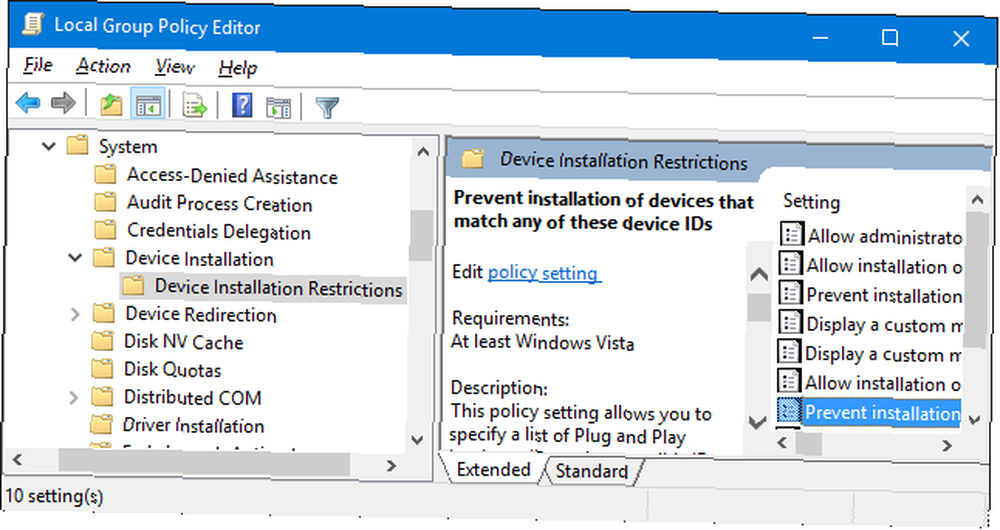
Razine se s grupnim pravilima sustava Windows
Uređivač pravila grupe je riznica moćnih postavki sustava Windows Mogu li to učiniti? 15 iznenađujuće značajke o kojima niste imali pojma o Windowsu Može li to? 15 Iznenađujuće značajke o kojima niste imali pojma o sustavu Windows mogu učiniti puno više nego što možda mislite. Čak i ako ste korisnik veterana Windowsa, kladim se da ćete na našem popisu otkriti značajku za koju nikad niste znali da postoji. , Što god želite promijeniti u vezi s postavljanjem sustava Windows, vjerojatno postoji grupna pravila. Sada korisnici Doma imaju pristup i ovom igralištu.
!











